コンピューターと携帯電話のChromeでパスワードを表示する方法
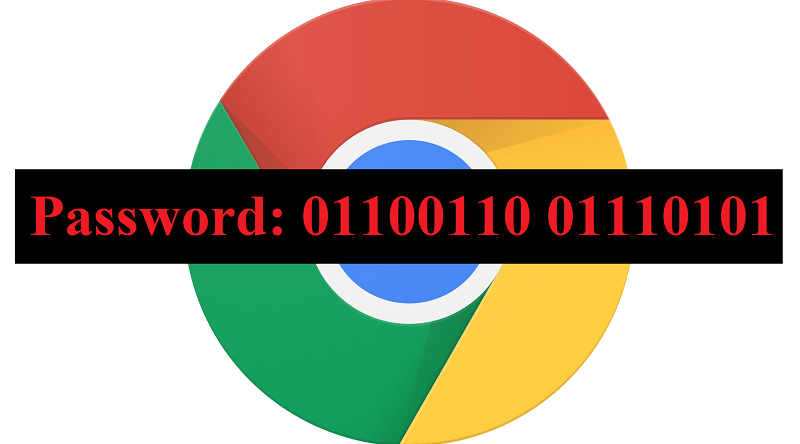
ブラウザにパスワードを記憶させ、保存し、保存させ、入力させるのは良い考えであるかどうかは、白熱した議論の対象です。ほとんどのITセキュリティスペシャリストは、そうすることでユーザーが何らかの攻撃を受ける可能性があることに同意していますが、オートコンプリート機能の有用性に異議を唱えることはできません。その価値のあるすべてのブラウザにはそれがあり、Google Chromeも例外ではありません。この機能により、ユーザーは余分な入力を省くことができ、頭の上の関連性の低いアカウントのパスワードを覚える必要なく、ログインを簡単に認証できます。
銀行口座やビジネスアカウントのセキュリティ保護など、重要なパスワードには自動入力機能を使用しない方が良いと広く認められていますが、一部のフォーラムパスワードやニュースレターの登録でそれを行うことは問題ありません。重要なアカウントで使用しているような、ジャンクアカウントの同じパスワード。そうするのは本当に悪い考えです。
それでも、Googleが自動入力し続ける1つのパスワードが何であるかを正確に知る必要がある場合があります。このパスワードはアスタリスクで隠されています。それは不便なことですが、幸いなことに、いくつかの簡単なトリックでそれを乗り越える方法があります。以下のガイドに従って今すぐそうしてください!
Table of Contents
保存したパスワードをChromeですばやく表示する方法
- パスワードが保存されているWebサイトを開きます。
- パスワードフィールドを右クリックして、 「要素の検査」を選択します。
- 「HTMLエディター」が開いたら、 「 Ctrl + F」を押して、 入力タイプ=「パスワード」を検索します 。 「パスワード」を「テキスト」に変更します 。
- Enterキーを押して保存します。
Chrome for PCおよびMacで保存したパスワードを表示する
- Chromeブラウザを開きます。
- 3つの垂直に並んだドットで表される「メニュー」を選択します 。画面の右上隅にあるはずです。
- 「設定」オプションを選択します。
- 「パスワード」を選択します。
- 保存されたWebサイトとユーザー名のリストが表示され、それぞれに対応するパスワードが表示されます。パスワードはデフォルトで非表示になり、一連のドットに置き換えられます。
- 特定のパスワードを表示するには、その右側にある目のアイコンをクリックします。
AndroidおよびiOSでChromeによって保存されたパスワードを表示する
- Chromeアプリを開きます。
- 3つのドットで表される「メニュー」ボタンを使用します。 Androidの場合は画面の右上隅に、iOSの場合は画面の右下隅に配置する必要があります。
- 「設定」オプションを選択します。
- 「パスワード」オプションを選択します。
- 保存されたWebサイトとユーザー名のリストが、対応するパスワードとともに表示されます。表示するパスワードを選択します。
- [パスワード]セクションで一連のドットをタップします。
- [表示]ボタンを選択します。
- パスワード、指紋などを使用してエントリを認証します。選択したパスワードがクリアテキストで表示されます。
- パスワードをもう一度非表示にするには、パスワードを選択して「非表示」を選択します。





